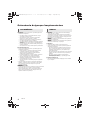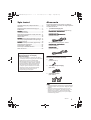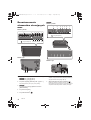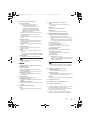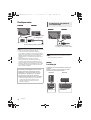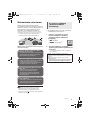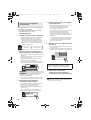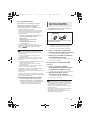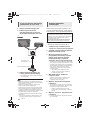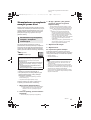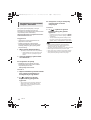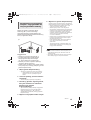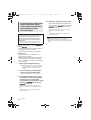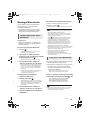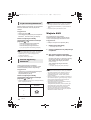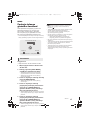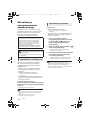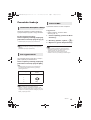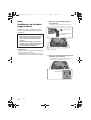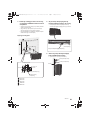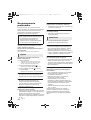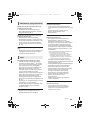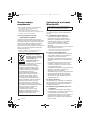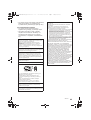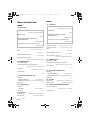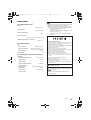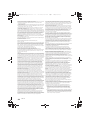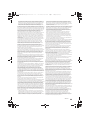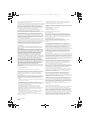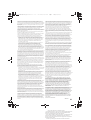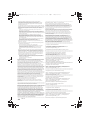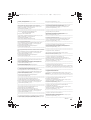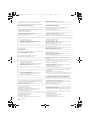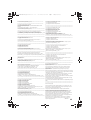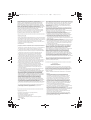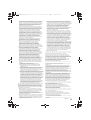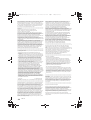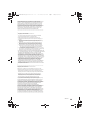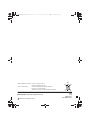EG EB
SQT1211
until
2016/03/14
Instrukcja obsługi
Bezprzewodowy system głośników
Modele: SC-ALL9
SC-ALL6
Dziękujemy za zakup tego produktu.
Przed rozpoczęciem jego użytkowania prosimy zapoznać się z niniejszą instrukcją
i zachować ją, aby można było korzystać z niej również w przyszłości.
Końcówka nazwy modelu „EB” oznacza urządzenie przeznaczone na rynek Wielkiej Brytanii.
Dołączona instrukcja instalacji
Instalacja powinna zostać przeprowadzona przez wykwalifikowanego specjalistę ( 20 i 21).
Przed rozpoczęciem pracy należy dokładnie zapoznać się z niniejszą instrukcją instalacji
oraz instrukcją obsługi, aby upewnić się, że instalacja zostanie przeprowadzona prawidłowo.
(Prosimy zachować tę instrukcję. Może być potrzebna w przypadku przenoszenia lub konserwacji
urządzenia).
SC-ALL9 SC-ALL6
SC-ALL9&6-SQT1211_mst.book 1 ページ 2016年1月12日 火曜日 午後3時16分

2
SQT1211
Ostrzeżenia dotyczące bezpieczeństwa
Urządzenie
• W celu ograniczenia ryzyka pożaru, porażenia prądem lub
uszkodzenia urządzenia:
– Nie należy narażać go na działanie deszczu, wilgoci,
opryskanie lub oblanie cieczą.
– Na urządzeniu na należy umieszczać pojemników
wypełnionych cieczą, takich jak np. wazony.
– Należy korzystać wyłącznie z zalecanych akcesoriów.
– Nie należy zdejmować pokryw urządzenia.
– Nie należy próbować samodzielnie naprawiać urządzenia.
Wszelkie naprawy należy powierzyć wykwalifikowanemu
serwisowi.
– Nie wolno dopuścić, aby metalowe obiekty dostały się do
wnętrza urządzenia.
– Na urządzeniu nie należy ustawiać ciężkich przedmiotów.
Przewód zasilający AC
• W celu ograniczenia ryzyka pożaru, porażenia prądem lub
uszkodzenia urządzenia:
– Należy upewnić się, że napięcie sieciowe jest zgodne
z podanym na tabliczce znamionowej produktu.
– Wtyczkę przewodu zasilającego należy dokładnie
podłączyć do gniazdka sieciowego.
– Przewodu zasilającego nie należy naciągać, nadmiernie
zginać, ani stawiać na nim ciężkich przedmiotów.
– Nie wolno obsługiwać wtyczki wilgotnymi dłoniami.
– Odłączając przewód sieciowy od gniazdka należy
trzymać wyłącznie za wtyczkę.
– Nie wolno korzystać z uszkodzonej wtyczki lub gniazdka
sieciowego.
• Wtyczka sieciowa jest głównym elementem odłączającym
zasilanie. Urządzenie należy zainstalować w taki sposób,
aby możliwe było niezwłoczne odłączenie wtyczki od
gniazdka sieciowego.
SC-ALL9 Mocowanie
• W celu uniknięcia zranienia to urządzenie musi być bezpiecznie
zamocowane do ściany zgodnie z instrukcją instalacji.
• Uchwyt zabezpieczający, wkręty i wsporniki mocowanie do
ściany należy przechowywać poza zasięgiem dzieci, aby
zapobiec możliwości ich połknięcia.
OSTRZEŻENIE
Urządzenie
• Na urządzeniu nie należy umieszczać źródeł otwartego
ognia, takich jak np. świece.
• To urządzenie może odbierać zakłócenia powodowane
przez telefony komórkowe podczas ich używania. W takim
przypadku należy zwiększyć odległość między telefonem
komórkowym, a tym urządzeniem.
• SC-ALL9 To urządzenie jest przewidziane do użytkowania
w klimacie umiarkowanym.
• SC-ALL6 To urządzenie jest przewidziane do użytkowania
w klimacie umiarkowanym i tropikalnym.
Lokalizacja
• Urządzenie należy ustawić na równej powierzchni.
• W celu ograniczenia ryzyka pożaru, porażenia prądem lub
uszkodzenia urządzenia
– Nie należy instalować urządzenia wewnątrz oszkolnej
witryny, w zamkniętej szafce lub w innej ograniczonej
przestrzeni. Należy upewnić się, że urządzenie jest
dobrze wentylowane.
– Nie należy zasłaniać otworów wentylacyjnych urządzenia
gazetami, obrusami, zasłonami lub innymi podobnymi
obiektami.
– Nie należy narażać urządzenia na bezpośrednie
działanie promieni słonecznych, wysokiej wilgotności
oraz nadmiernych wibracji.
Przewód zasilający AC
• Nie należy używać przewodu zasilającego AC do zasilania
innych urządzeń.
UWAGA
SC-ALL9&6-SQT1211_mst.book 2 ページ 2016年1月12日 火曜日 午後3時16分

SQT1211
3
Spis treści
Ostrzeżenia dotyczące bezpieczeństwa ...........2
Akcesoria...........................................................3
Rozmieszczenie elementów sterujących...........4
Podłączenia.......................................................6
SC-ALL6 Instalacja ............................................6
Ustawienia sieciowe ..........................................7
Strumieniowe przesyłanie muzyki przez sieć ..11
Obsługa Bluetooth® ........................................15
Wejście AUX ...................................................16
SC-ALL6 Funkcja tylnego głośnika surround...17
Aktualizacja oprogramowania wewnętrznego...18
Pozostałe funkcje ............................................19
SC-ALL9 Instalacja na ścianie (opcjonalna) ....20
Rozwiązywanie problemów .............................22
Konserwacja urządzenia .................................24
Informacje na temat Bluetooth®......................24
Dane techniczne..............................................26
Akcesoria
Przed rozpoczęciem korzystania z urządzenia
należy sprawdzić, czy zostały do niego dołączone
wszystkie akcesoria.
1 przewód zasilający AC
SC-ALL9
Akcesoria do mocowania do ściany
1 Wkręt
(XTB3+8JFJK-J)
1 Uchwyt zabezpieczający
(RSC1266)
2 Uchwyty ścienne
(RSC1262-1)
• Oznaczenia produktów zamieszczone w niniejszej instrukcji
są zgodne ze stanem na styczeń 2016 r. Mogą one ulegać
zmianom.
• Dołączony przewód AC jest przeznaczony do użycia
wyłącznie z tym urządzeniem. Nie należy używać go do
zasilania innych urządzeń. Jednocześnie nie należy
stosować przewodów zasilających od innych urządzeń
do zasilania tego systemu.
Informacja na temat opisów
wykorzystywanych w niniejszej
instrukcji obsługi
• Strony z odnośnikami są oznaczone jako „ 00”.
• W niniejszej instrukcji obsługi przyciski na obudowie
urządzenia są oznaczone nawiasami [OO].
• Zamieszczone ilustracje mogą nieco różnić się
od rzeczywistego wyglądu Twojego urządzenia.
• Niniejsza instrukcja obsługi jest przeznaczona
dla użytkowników modeli SC-ALL9/SC-ALL6
w różnych regionach świata. O ile nie zostało
zaznaczone inaczej, zamieszczone ilustracje
przedstawiają modele przeznaczone na
kontynentalny rynek europejski.
Na rynkach Wielkiej Brytanii i Irlandii
SC-ALL9EB-K SC-ALL6EB-K
(K2CT2YY00097)
SC-ALL6EB-W
(K2CT2YY00110)
SC-ALL9&6-SQT1211_mst.book 3 ページ 2016年1月12日 火曜日 午後3時16分
Na rynkach krajów kontynentalnej Europy
SC-ALL9 EG-K SC-ALL6EG-K
(K2CQ 2YY00119)
SC-ALL9 EG-W SC-ALL6EG-W
(K2CQ 2YY00136)

4
SQT1211
Rozmieszczenie
elementów sterujących
SC-ALL9
Widok z przodu
Widok z tyłu
SC-ALL6
Widok z przodu
Widok z tyłu
1 Przyciski zmiany kanałów radia internetowego
SC-ALL9 od [1] do [6] ( 14)
SC-ALL6 od [1] do [2] ( 14)
2 Przyciski regulacji głośności [VOL –]/[VOL +]
Regulacja głośności (od 0 (min.) do 50 (maks.))
3 SC-ALL6
Przycisk trybu tylnego głośnika surround
[REAR MODE]
4 Przycisk AUX [AUX]
5 Przycisk Bluetooth
®
[ ]
6 Przycisk połączenia sieciowego [NET]
Wejście w tryb parowania WPS ( 9)/Tryb aktualizacji
oprogramowania wewnętrznego ( 18)
7 Włącznik/wyłącznik stanu gotowości [ ]
Dotknij, aby włączyć urządzenie ze stanu gotowości
lub przełączyć do stanu gotowości. W stanie gotowości
urządzenie nadal stale pobiera niewielką ilość prądu.
1 2 4 5 6 7
8 10 11 12 13
*
1
*
1
*
1
*
1
*
1
*
1
: Przycisk dotykowy
14 1615
1 2 3 4 5 6 7
8 9 10 11 12 13
*
1
*
1
*
1
*
1
*
1
*
1
*
1
: Przycisk dotykowy
1614 15
*
2
SC-ALL9&6-SQT1211_mst.book 4 ページ 2016年1月12日 火曜日 午後3時16分
/I

SQT1211
5
8 Wskaźnik trybu (bursztynowy)
9
SC-ALL6
Wskaźnik trybu tylnego głośnika surround
(niebieski/zielony)
10 Wskaźnik trybu AUX (żółty)
12 Wskaźnik sieci (niebieski/czerwony)
13 Wskaźnik obsługi (bursztynowy)
14 Gniazdo sieci LAN
15 Gniazdo przewodu sieciowego AC IN
16 Gniazdo wejścia A UX IN
* 1 Te przyciski działają po zwykłym dotknięciu ich palcem.
Po każdym dotknięciu przycisku zostanie
wygenerowany dźwięk potwierdzający. Odtwarzanie
tego dźwięku można wyłączyć ( 19).
* 2 Otwory na wkręty (wykorzystywane wyłącznie do
prezentacji produktu na wystawach u sprzedawców).
Pojedyncze mignięcie
• Włączone jest następujące ustawienie.
„Stan gotowości sieci” ( 9)
„Stan gotowości Bluetooth
®
” ( 15)
„Automatyczna aktualizacja” ( 18)
„Włączenie dźwięków obsługi” ( 19)
– W przypadku wyłączenia tego ustawienia
wskaźnik miga dwukrotnie.
• Ustawienie Trybu 1 transmisji Bluetooth
®
( 16)
• Ustawienie Niskiego poziomu wejściowego
Bluetooth
®
( 16)
• Ustawienie Normalnego trybu wejściowego AUX
( 16).
Podwójne mignięcie
• Ustawienie Trybu 2 transmisji Bluetooth
®
( 16)
• Ustawienie Średniego poziomu wejściowego
Bluetooth
®
( 16)
• Ustawienie Wysokiego trybu wejściowego AUX
( 16).
Potrójne mignięcie
• Ustawienie Wysokiego poziomu wejściowego
Bluetooth
®
( 16)
Miganie
• Może migać, gdy urządzenie przechodzi do trybu
gotowości.
– Nie odłączaj przewodu zasilającego AC. Może to
spowodować awarię lub uszkodzenie urządzenia.
Powolne miganie
• Urządzenie jest w trakcie aktualizacji ( 18).
• Wskaźnik trybu miga również w trakcie zmiany
poziomu głośności.
Świeci na (zielono)
• Udane sparowanie jako lewy głośnik surround.
Świeci na (niebiesko)
• Udane sparowanie jako prawy głośnik surround.
Miga powoli na (zielono)
• Urządzenie oczekuje na podłączenie jako tylny
głośnik surround.
Miga na (zielono)
• Urządzenie oczekuje na sparowanie.
Miga szybko na (zielono)
• Urządzenie jest gotowe do sparowania jako lewy
głośnik.
Miga szybko na (niebiesko)
• Urządzenie jest gotowe do sparowania jako prawy
głośnik.
Świeci
• Wejście AUX jest wybrane jako źródło dźwięku
( 16)
11 Wskaźnik Bluetooth
®
(niebieski)
Świeci
• Parowanie głośnika Bluetooth
®
zakończyło się
powodzeniem.
Miga powoli
• Urządzenie oczekuje na połączenie.
Miga szybko
• Urządzenie jest gotowe do sparowania.
Miga naprzemiennie (niebieski/czerwony)
• Urządzenie realizuje operacje wewnętrzne.
– Poczekaj około 60 sekund, aż kontrolka przestanie
migać.
– Nie odłączaj przewodu zasilającego AC. Może to
spowodować awarię lub uszkodzenie urządzenia.
Świeci na (niebiesko)
• Urządzenie jest połączone z siecią.
Miga powoli na (niebiesko)
• Urządzenie jest przygotowane do konfiguracji
ustawień sieciowych ( 7).
Miga na (niebiesko)
• Urządzenie oczekuje na połączenie WPS ( 9).
Miga szybko na (niebiesko)
• Urządzenie oczekuje na połączenie z kodem
WPS PIN ( 9).
Miga na (czerwono)
• Urządzenie łączy się z siecią.
– Jeżeli nie można ustanowić połączenia sieciowego,
kontrolka miga nieprzerwanie. Należy sprawdzić
ustawienia sieciowe ( 7).
• W czasie, kiedy wskaźnik sieci miga na niebiesko,
nie można zmieniać ustawienia poziomu głośności.
Pojedyncze mignięcie
• Urządzenie wykryło dotknięcie przycisku.
Podwójne mignięcie
• Urządzenie wykryło prawidłową operację wykonaną
poprzez dotknięcie i przytrzymanie przycisku.
Miganie
• Włączony jest automatyczny tryb oczekiwania ( 6).
SC-ALL9&6-SQT1211_mst.book 5 ページ 2016年1月12日 火曜日 午後3時16分

6
SQT1211
Podłączenia
• To urządzenie pobiera niewielką ilość energii elektrycznej,
nawet w czasie, kiedy jest wyłączone ( 26).
• W celu ograniczenia zużycia energii elektrycznej,
w przypadku gdy urządzenie nie będzie używane przez
dłuższy czas, należy odłączyć je od gniazdka sieciowego.
Niektóre ustawienia zostaną utracone po odłączeniu
zasilania sieciowego. Trzeba będzie zaprogramować je
ponownie.
• Głośnik urządzenia nie posiada ekranowania
elektromagentycznego. Nie należy umieszczać go
w pobliżu telewizora,komputera osobistego lub innych
urządzeń wrażliwych na działanie pola magnetycznego.
• Nie należy odłączać przewodu zasilającego AC w czasie,
kiedy urządzenie jest włączone. Może to spowodować
jego awarię lub uszkodzenie.
• Szczegółowe informacje można znaleźć w instrukcji
obsługi podłączanego urządzenia.
SC-ALL6
Instalacja
Urządzenie można zainstalować pionowo lub
poziomo.
Należy je ustawić w taki sposób, aby nóżki
głośnika były skierowane do dołu.
Automatyczny tryb gotowości
Urządzenie jest zaprojektowane w sposób
mający zapewniać oszczędność energii
elektrycznej. Jeżeli przez około 20 minut
nie będzie ono obsługiwane i nie będzie
otrzymywało sygnału audio, wówczas
automatycznie przejdzie do trybu gotowości.
• Wskaźnik obsługi (bursztynowy) miga przez około
minutę przed przejściem urządzenia do trybu
gotowości. Dotknij dowolnego przycisku, aby
anulować tę operację
SC-ALL9 SC-ALL6
Do domowego gniazdka sieciowego
Przewód zasilający
AC (dołączony)
Podłączenie urządzenia
zewnętrznego
SC-ALL9 SC-ALL6
Kabel audio (nie dołączony)
Typ wtyku: jack 3,5 mm, stereo
Pionowo Poziomo
Nóżki głośnika Nóżki głośnika
SC-ALL9&6-SQT1211_mst.book 6 ページ 2016年1月12日 火曜日 午後3時16分

SQT1211
7
Ustawienia sieciowe
Można strumieniowo przesyłać muzykę
z urządzenia sieciowego korzystając z platformy
Qualcomm
®
AllPlay
TM
. W celu skorzystania z tej
funkcji głośnik musi być podłączony do tej
samej sieci, co kompatybilne urządzenie.
Inteligentna platforma multimedialna Qualcomm
®
AllPlay
TM
jest produktem firmy Qualcomm Connected Experiences, Inc.
• Po skonfigurowaniu ustawień sieciowych należy
uaktualnić oprogramowanie urządzenia ( 18).
Wybierz jedną z poniższych metod konfiguracji
ustawień sieciowych.
• Tryb konfiguracji zostanie wyłączony po upływie
określonego czasu. W takim przypadku należy
spróbować skonfigurować połączenie ponownie.
• Aby przerwać konfigurację w trakcie, wyłącz urządzenie,
naciskając przycisk [ ].
• Nie podłączaj kabla sieci LAN. Spowoduje
to zablokowanie funkcji Wi-Fi
®
.
1 Pobierz i zainstaluj na swoim
smartfonie/tablecie aplikację
„Panasonic Music Streaming”
(bezpłatną).
• iOS: App Store
• Android: Google Play
TM
2 Uruchom aplikację i postępuj
zgodnie z poleceniami wyświetlanymi
na ekranie.
• Po nawiązaniu połączenia zaświeci się wskaźnik
sieci (niebieski).
Za pomocą przeglądarki internetowej ( 8)
• Dostęp do ustawień sieciowych urządzenia
można uzyskać za pośrednictwem
przeglądarki internetowej zainstalowanej
na swoim smartfonie, tablecie itp.
Z użyciem funkcji WPS (Wi-Fi Protected
Setup) ( 9)
• Jeżeli Twój router bezprzewodowy
obsługuje funkcję WPS możesz
skonfigurować połączenie naciskając
przycisk WPS lub wprowadzając kod
PIN funkcji WPS.
Z wykorzystaniem kablowego podłączenia
do sieci LAN ( 10)
• Podłączając urządzenie za pośrednictwem
kabla sieci LAN można skonfigurować
stabilne połączenie sieciowe.
Za pomocą aplikacji „Panasonic Music
Streaming” ( po prawej)
• Ustawienia sieciowe można skonfigurować
za pośrednictwem aplikacji „Panasonic
Music Streaming” (bezpłatnej).
Za pomocą aplikacji
„Panasonic Music
Streaming”
Obsługa i elementy wyświetlane na ekranie itp.
w aplikacji „Panasonic Music Streaming” mogą ulegać
zmianom.
Najbardziej aktualne informacje można uzyskać
odwiedzając stronę:
http://panasonic.jp/support/global/cs/audio/app/
(Strona dostępna tylko w języku angielskim).
SC-ALL9&6-SQT1211_mst.book 7 ページ 2016年1月12日 火曜日 午後3時16分
/I

8
SQT1211
• Poniższe operacje są opisane na przykładzie
korzystania ze smartfona.
• Nie podłączaj kabla sieci LAN. Spowoduje
to zablokowanie funkcji Wi-Fi
®
.
1 Włącz urządzenie.
2 Przejdź do ustawień Wi-Fi urządzenia.
• Przejdź do następnego kroku, kiedy wskaźnik sieci
przestanie migać naprzemiennie na niebiesko
i czerwono i zacznie powoli migać na niebiesko.*
* Wskaźnik zacznie migać na niebiesko po około
minucie. Jeżeli nie zacznie migać na niebiesko po
dłuższym czasie, wówczas należy zresetować
ustawienia sieciowe ( 9).
3 Wybierz „AllPlay _AJ”,
aby połączyć się z tym urządzeniem.
• „” oznaczają kod unikalny dla każdego egzemplarza
urządzenia.
• Pojawienie się urządzenia na liście połączeń Wi-Fi
może zająć około minuty.
• Jeżeli ta operacja nie działa prawidłowo należy
spóbować powtórzyć ją kilkukrotnie.
• Upewnij się, że w Twoim kompatybilnym urządzeniu
włączona jest konfiguracja sieciowa przez DHCP.
Urządzenie iOS: Strona konfiguracji urządzenia zostanie
automatycznie wyświetlona w przeglądarce internetowej.
Inne urządzenia: Aby wyświetlić stronę konfiguracji
urządzenia otwórz przeglądarkę internetową
i odśwież wyświetlaną stronę
• Jeżeli strona konfiguracji nie zostanie wyświetlona,
w pasku adresu URL wprowadź „http://172.19.42.1/”.
4 Wprowadź nazwę urządzenia,
a następnie wybierz „Next”.
• Nazwa urządzenia będzie wyświetlana jako nazwa
sieciowa tego głośnika bezprzewodowego.
• Maksymalnie wyświetlane są 32 znaki.
• Nazwa urządzenia zostanie zapisana po dotknięciu
przycisku „Next”.
• Nazwę urządzenia można również zmienić po
skonfigurowaniu połączenia sieciowego ( 10).
5 Wybierz nazwę swojej sieci (SSID)
i wprowadź hasło.
• Nazwę sieciową (SSID) oraz hasło można znaleźć
w konfiguracji routera bezprzewodowego.
• Lista dostępnych sieci (SSID) pojawi się po
wybraniu pola „Network Name”.
• Aby wyświetlić znaki wpisywane w polu „Password”,
należy zaznaczyć opcję „Show Password”.
• Jeżeli Twoja sieć wymaga skonfigurowania
szczegółowych ustawień, usuń zaznaczenie opcji
„DHCP”, aby wyłączyć automatyczną konfigurację
przez DHCP.
– Można wprowadzić określony IP, maskę podsieci,
domyślną bramę, podstawowy adres DNS itp.
• Aby uaktualnić listę urządzeń sieciowych (SSID),
wybierz opcję „Refresh list”.
6 Wybierz „Connect”, aby zastosować
ustawienia.
• Po nawiązaniu połączenia wskaźnik sieci zaświeci
się na (niebiesko).
• W zależności od urządzenia ekran potwierdzający
nawiązanie połączenia może nie zostać wyświetlony.
7 Upewnij się, że ponownie
podłączyłeś swoje urządzenie
do domowej sieci bezprzewodowej.
• W ustawieniach przeglądarki należy włączyć obsługę
Javy oraz ciasteczek (cookies).
Za pomocą przeglądarki
internetowej
Ustawienia Ustawienia Wi-Fi
AllPlay
Jeżeli wskaźnik sieci się nie zaświeci,
sprawdź identyfikator urządzenia (SSID)
i hasło, a następnie powtórz ustawienia.
*
Network Name
Refresh list
*
Password
Show Password
DHCP
●●●●●●●●
SC-ALL9&6-SQT1211_mst.book 8 ページ 2016年1月12日 火曜日 午後3時16分

SQT1211
9
Tryb gotowości sieci
Głośnik włączy się automatycznie z trybu
gotowości sieci, kiedy zostanie wybrany
jako głośniki wyjściowe w urządzeniu.
• Stan gotowości sieci jest normalnie aktywny, kiedy
urządzenie jest podłączone do sieci.
• Zużycie energii w trybie gotowości jest większe, kiedy
aktywny jest tryb gotowości sieci. W celu ograniczenia
zużycia energii w trybie gotowości należy wyłączyć
tryb gotowości sieci.
Przez co najmniej 4 sekundy przytrzymuj
jednocześnie naciśnięte przyciski
[NET] i [AUX].
Wskaźnik trybu mignie jednokrotnie.
Tryb został włączony
Wskaźnik trybu mignie dwukrotnie.
Tryb został wyłączony
• Aby trwale wyłączyć tryb gotowości sieci, przez
wyłączeniem głośnika do stanu gotowości jako źródło
dźwięku wybierz Bluetooth
®
, AUX lub tylny głośnik
surround (SC-ALL6).
• Jeżeli funkcja ta jest włączona, połączenie sieciowe
(przewodowe LAN/Wi-Fi) pozostaje aktywne również
w stanie gotowości.
– Zużycie energii elektrycznej w stanie gotowości
ulegnie zwiększeniu.
• Jeżeli funkcja ta jest wyłączona, połączenie sieciowe
(przewodowe LAN/Wi-Fi) pozostaje wyłączone w stanie
gotowości.
– Połączenie sieciowe (przewodowe LAN/Wi-Fi) zostanie
włączone po włączeniu głośnika.
– Zużycie energii elektrycznej w stanie gotowości
będzie ograniczone.
• Jeżeli wskaźnik sieci miga naprzemiennie na niebiesko
i czerwono, poczekaj aż miganie ustanie.
• Jeżeli głośnik jest włączany przez tę funkcję, początek
odtwarzanej muzyki może nie być słyszalny.
• W zależności od aplikacji warunki uruchamiania tej funkcji
mogą być inne.
• Głośnik może nie włączyć się bezpośrednio po wybraniu
go jako głośniki wyjściowe w urządzeniu. W takim wypadku
należy uruchomić odtwarzanie.
Resetowanie ustawień sieciowych
Przez co najmniej 4 sekundy przytrzymuj
jednocześnie naciśnięte przyciski [NET] i [1].
• Wskaźnik sieci zacznie migać na niebiesko/czerwono.
• Funkcja ta jest zablokowana, kiedy głośnik jest
podłączony za pośrednictwem kabla sieci LAN.
• Nie podłączaj kabla sieci LAN. Spowoduje
to zablokowanie funkcji Wi-Fi
®
.
1 Włącz głośnik bezprzewodowy.
• Przejdź do następnego kroku, kiedy wskaźnik sieci
przestanie migać naprzemiennie na niebiesko
i czerwono i zacznie powoli migać na niebiesko.
2 Przez co najmniej 4 s przytrzymaj
naciśnięty przycisk [NET] na głośniku.
• Wskaźnik sieci zacznie migać na (niebiesko).
3 Naciśnij przycisk WPS na obudowie
routera bezprzewodowego.
• Po nawiązaniu połączenia sieciowego wskaźnik sieci
zaświeci się na (niebiesko).
Z użyciem kodu PIN funkcji WPS
Po kroku 1
2 Przez co najmniej 4 sekundy
przytrzymaj naciśnięte jednocześnie
przyciski and hold [NET], [1] i [2].
• Wskaźnik sieci zacznie szybciej migać na (niebiesko).
3 W bezprzewodowym routerze
wprowadź kod PIN „64428147”.
• Po nawiązaniu połączenia sieciowego wskaźnik sieci
zaświeci się na (niebiesko).
• Po przejściu urządzenia do trybu wprowadzania kodu
PIN funkcji WPS nie można ponowić konfiguracji sieci
przyciskiem WPS. Aby ponownie użyć przycisku WPS
należy wyłączyć i ponownie włączyć głośnik
bezprzewodowy, a następnie powtórzyć konfigurację
ustawień sieciowych.
• W zależności od routera inne podłączone urządzenia
mogą chwilowo stracić swoje połączenia.
• Szczegółowe informacje można znaleźć w instrukcji
obsługi routera bezprzewodowego.
Za pomocą funkcji WPS
(Wi-Fi Protected Setup
TM
)
Kompatybilny router bezprzewodowy może
posiadać funkcję WPS.
np.:
SC-ALL9&6-SQT1211_mst.book 9 ページ 2016年1月12日 火曜日 午後3時16分

10
SQT1211
1 Odłącz przewód zasilający AC.
2 Podłącz system audio do
szerokopasmowego routera itp.
za pośrednictwem kabla sieci LAN.
3 Podłącz przewód zasilający AC
i włącz głośnik bezprzewodowy.
• Po nawiązaniu połączenia wskaźnik sieci zaświeci
się na (niebiesko).
• Podłączając system audio do urządzeń peryferyjnych
należy korzystać z kabla sieciowego LAN bez przeplotu
(STP) kategorii 5 lub wyższej.
• Kabel sieci LAN należy podłączać i odłączać przy
odłączonym przewodzie zasilającym AC.
• Podłączenie do portu sieci LAN innego kabla niż kabel
sieci LAN może spowodować uszkodzenie urządzenia.
• Po odłączeniu kabla sieci LAN ustawienia sieciowe
urządzenia zostaną zresetowane ( po prawej). W takim
przypadku należy skonfigurować je ponownie.
• Po podłączeniu kabla sieci LAN funkcja Wi-Fi zostanie
zablokowana
– Zużycie energii elektrycznej będzie mniejsze, kiedy
głośnik jest włączony lub jest w trybie gotowości.
Można zmienić nazwę tego urządzenia w sieci
oraz użyć określnego adresu IP, maski podsieci,
domyślnej bramy, adresu podstawowego DNS itp.
Przygotowanie
• Skonfiguruj ustawienia sieciowe ( 7).
1 Podłącz swoje urządzenie do tej
samej sieci, w której pracuje głośnik.
2 Sprawdź i zanotuj numer IP głośnika
bezprzewodowego ( 19).
3 W swoim urządzeniu uruchom
przeglądarkę internetową i w pasku
adresu wpisz numer IP głośnika
bezprzewodowego, co pozwoli
wyświetlić stronę z jego konfiguracją.
• W zależności od otoczenia sieciowego wyświetlenie
strony z konfiguracją może zająć kilka minut. W takim
przypadku należy odświeżyć stronę w przeglądarce.
• Jeżeli urządzenie jest podłączone za pośrednictwem
Wi-Fi, wówczas można zmienić tylko nazwę
urządzenia. Po zmianie nazwy należy zamknąć
stronę konfiguracji.
– Aby zmienić nazwę urządzenia wybierz
„Change” i wpisz nową nazwę urządzenia,
a następnie wybierz „Apply”.
4 Wprowadź nazwę urządzenia
i wybierz „Next”.
• Informacje na temat nazwy urządzenia można
znaleźć w kroku 4 procedury „Za pomocą
przeglądarki internetowej” ( 8).
5 Wybierz i wprowadź szczegółowe
ustawienia.
• Jeżeli Twoja sieć wymaga specyficznych ustawień,
usuń zaznaczenie funkcji „DHCP”, aby zablokować
automatyczną konfigurację przez DHCP
– Możesz wprowadzić określony adres IP,
maskę podsieci, domyślną bramę, podstawowy
DNS itp.
6 Wybierz „Connect”, aby zastosować
ustawienia.
• Po nawiązaniu połączenia wskaźnik sieci zaświeci
się na (niebiesko).
Z wykorzystaniem kablowego
podłączenia do sieci LAN
SC-ALL9 SC-ALL6
Router szerokopasmowy itp.
np.:
Kabel sieci LAN
(nie dołączony)
Zmiana ustawień
sieciowych
Nazwę sieciową tego urządzenia można również zmienić
za pośrednictwem ustawień aplikacji „Panasonic Music
Streaming” (wer. 2.0.8 lub nowsza) ( 11). Szczegółowe
informacje na temat tej aplikacji można znaleźć
na poniższej stronie www:
http://panasonic.jp/support/global/cs/audio/app/
(Strona dostępna wyłącznie w języku angielskim).
SC-ALL9&6-SQT1211_mst.book 10 ページ 2016年1月12日 火曜日 午後3時16分

SQT1211
11
Strumieniowe przesyłanie
muzyki przez sieć
Można strumieniowo przesyłać muzykę ze swoich
urządzeń lub internetowych serwisów muzycznych
do tego głośnika bezprzewodowego oraz innych
głośników AllPlay. Można również strumieniowo
przesyłać muzykę z tego systemu do innych
głośników AllPlay.
Do strumieniowego przesyłania muzyki za
pośrednictwem sieci komputerowej z urządzenia
sieciowego do tego głośnika bezprzewodowego
można użyć funkcji AllPlay dzięki wykorzystaniu
aplikacji „Panasonic Music Streaming” (bezpłatna)
itp.
• iOS: App Store
• Android: Google Play
TM
Przygotowanie
• Skonfiguruj ustawienia sieciowe ( 7).
• Do tej samej sieci, do której podłączony jest
głośnik bezprzewodowy należy podłączyć
następujące urządzenia:
– Urządzenie z zainstalowaną aplikacją „Panasonic
Music Streaming” itp.
– Urządzenie zawierające zapisaną muzykę
Poniższe operacje są oparte na korzystaniu
z aplikacji „Panasonic Music Streaming”.
1 Włącz głośnik bezprzewodowy.
• Upewnij się, że wskaźnik sieci świeci na (niebiesko).
– Jeżeli wskaźnik sieci miga naprzemiennie na
niebiesko i czerwono, poczekaj aż miganie
ustanie.
2 Uruchom aplikację „Panasonic Music
Streaming”.
• Zawsze korzystaj z najnowszej wersji aplikacji.
3 W opcji „Speaker”, jako głośniki
wyjściowe, wybierz ten głośnik
bezprzewodowy.
• Jeżeli posiadasz kilka głośników AllPlay, możesz
korzystać z synchronicznego odtwarzania przez nie
dźwięku. Aby zgrupować głośniki przeciągnij ikonę
„ ” wybranego głośnika nad taką ikonę innego.
– Możesz zmienić przypisanie głośnika do
lewego lub prawego kanału, dzięki czemu
możesz uzyskać sparowanie stereofoniczne.
the unit to left or right channel to make stereo
pairing.
– Można również jednocześnie odtwarzać różne
utwory na różnych głośnikach AllPlay.
– Liczba głośników AllPlay, które mogą odtwarzać
w tym samym czasie zależy od warunków
użytkowania.
– Jeżeli wyłączysz jeden z głośników AllPlay, inne
głośniki AllPlay znajdujące się w tej samej
grupie mogą przerwać odtwarzanie
4 Wybierz źródło muzyki.
5 Wybierz utwór.
Poprawianie jakości dźwięku
Podczas korzystania z aplikacji „Panasonic
Music Streaming” można korzystać z poniższych
funkcji jakości dźwięku w ustawieniach aplikacji.
• Korektor graficzny
• Ustawienia kanałów L/P
• Jeżeli nie zostanie ustawiona nazwa urządzenia, ten
system będzie widoczny jako „Panasonic ALL9” lub
„Panasonic ALL6”.
• Informacje na temat obsługiwanych formatów dźwięku
znajdują się w pukcie „Obsługiwane formaty audio” ( 27).
• W zależności od materiału audio i podłączonego sprzętu
odtwarzanie może przebiegać nieprawidłowo.
• Przed wyłączeniem głośnika bezprzewodowego należy
upewnić się, że w urządzeniu bezprzewodowym zostało
wyłączone odtwarzanie.
Strumieniowe przesyłanie
muzyki z urządzeń
sieciowych
Obsługa i elementy wyświetlane na ekranie itp. aplikacji
„Panasonic Music Streaming” mogą ulegać zmianom.
Najbardziej aktualne informacje można uzyskać
odwiedzając stronę:
http://panasonic.jp/support/global/cs/audio/app/
Dostępne jest więcej aplikacji. Szczegóły są dostępne
na stronie:
http://www.pana sonic.com/global/consumer/
homeav/allseries/service
(Strony te dostępne są tylko w języku angielskim).
SC-ALL9&6-SQT1211_mst.book 11 ページ 2016年1月12日 火曜日 午後3時16分

12
SQT1211
Ten system jest kompatybilny z różnymi
internetowymi serwisami muzycznymi.
Informacje na o kompatybilności można znaleźć
na poniższej stronie internetowej:
http://www.panasonic.com/global/consumer/
homeav/allseries/service
Przygotowanie
• Upewnij się, że sieć komputerowa ma
połączenie z Internetem.
• Podłącz urządzenie z zainstalowaną
kompatybilną aplikacją do tej samej sieci,
do której podłączony jest system głośnik
bezprzewodowy.
1 Włącz głośnik bezprzewodowy.
• Sprawdź czy wskaźnik sieci świeci na (niebiesko).
– Jeżeli wskaźnik sieci miga naprzemiennie na
niebiesko i czerwono, poczekaj aż miganie
ustanie.
2 Uruchom aplikację i wybierz utwór
do odtworzenia.
Korzystanie ze Spotify
• Niezbędne jest konto Spotify Premium.
Szczegółowe informacje można znaleźć
na poniższej stronie www:
www.spotify.com/connect/
Po kroku 2
3 Wybierz kwadratowy obrazek okładki
płyty z utworem znajdujący się
w lewym dolnym rogu ekranu.
4 Z „ ” wybierz ten głośnik
bezprzewodowy jako głośniki
wyjściowe.
• Aby korzystać z synchronicznego odtwarzania
dźwięku przez kilka głośników AllPlay należy
zgrupować je za pomocą aplikacji „Panasonic
Music Streaming” ( 11).
Korzystanie z innych niż Spotify
internetowych serwisów
muzycznych
Po kroku 2
3 Z „ ” wybierz ten głośnik
bezprzewodowy jako głośniki
wyjściowe.
• W zależności od serwisu do wyświetlenia „ ”
konieczne może być otwarcie pełnego ekranu
odtwarzacza.
• Jeżeli posiadasz kilka głośników AllPlay możesz
korzystać z sychronicznego odtwarzania dźwięku.
Wybierz „Group” i wskaż głośniki do zgrupowania.
• Jeżeli nie zostanie ustawiona nazwa urządzenia,
ten głośnik bezprzewodowy będzie widoczny jako
„Panasonic ALL9” lub „Panasonic ALL6”.
• Wymagana jest rejestracja/subskrypcja w danym serwisie.
• Może występować konieczność ponoszenia opłat.
• Nazwy usług, ikony i parametry mogą ulegać zmianom.
• Szczegółowe informacje można uzyskać odwiedzając
stronę internetową danego serwisu muzycznego.
Strumieniowe odtwarzanie
muzyki z Internetu
SC-ALL9&6-SQT1211_mst.book 12 ページ 2016年1月12日 火曜日 午後3時16分

SQT1211
13
Można użyć aplikacji „Panasonic Music
Streaming” ( 11) do strumieniowego
przesyłania dźwięku ze źródła dźwięku tego
głośnika bezprzewodowego (Bluetooth
®
/AUX itp.)
do innych głośników AllPlay.
Przygotowanie
• Skonfiguruj ustawienia sieciowe ( 7).
• Przygotuj odpowiednie źródło dźwięku
dla tego głośnika bezprzewodowego
(np. włącz podłączone urządzenie itp.).
• Zainstaluj na swoim urządzeniu aplikację
„Panasonic Music Streaming”.
• Podłącz swoje urządzenie oraz głośniki AllPlay
do tej samej sieci, do której podłączony jest ten
głośnik bezprzewodowy.
1 Włącz głośnik bezprzewodowy.
• Sprawdź czy wskaźnik sieci świeci na (niebiesko).
– Jeżeli wskaźnik sieci miga naprzemiennie na
niebiesko i czerwono, poczekaj aż miganie
ustanie.
2 Uruchom aplikację „Panasonic Music
Streaming”.
• Zawsze korzystaj z najnowszej wersji aplikacji.
3 W funkcji „Speaker” wybierz głośnik,
który ma strumieniowo odtwarzać
dźwięk z tego głośnika
bezprzewodowego.
• Aby strumieniowo przesyłać dźwięk z tego głośnika
bezprzewodowego do innych głośników AllPlay
należy przeciągnąć ikonę „ ” wybranego
głośnika AllPlay na taką samą ikonę tego głośnika
bezprzewodowego.
4 Wybierz z listy żądane źródło muzyki.
5 Wybierz ten głośnik bezprzewodowy.
Urządzenie rozpocznie odczytywanie z tego głośnika
bezprzewodowego danych z wybranego źródła muzyki.
• Głośnik bezprzewodowy przełączy się do trybu
wyboru dla wybranego źródła muzyki.
• Głośnik wybrany w kroku 3 oraz ten głośnik
bezprzewodowy zostaną automatycznie zgrupowane.
• W zależności od wybranego źródła dźwięku może
rozpocząć się odtwarzanie. Jeżeli w wybranym
urządzeniu zostanie wyświetlona lista odtwarzania,
wówczas należy wybrać żądane materiały
i uruchomić odtwarzanie.
• Możesz zmienić przypisanie głośnika do lewego lub
prawego kanału, dzięki czemu możesz uzyskać
sparowanie stereofoniczne.
• Liczba głośników AllPlay, które mogą odtwarzać
w tym samym czasie zależy od warunków
użytkowania.
• Jeżeli wyłączysz jeden z głośników AllPlay, inne
głośniki AllPlay znajdujące się w tej samej grupie
mogą przerwać odtwarzanie
• Jeżeli nie zostanie ustawiona nazwa urządzenia, ten
system będzie widoczny jako „Panasonic ALL9” lub
„Panasonic ALL6”.
• W przypadku odtwarzania wideo za pomocą tej funkcji
obraz i dźwięk mogą ulec rozsynchronizowaniu.
Strumieniowe przesyłanie
muzyki z tego głośnika do
innych głośników AllPlay
np.:
SC-ALL9&6-SQT1211_mst.book 13 ページ 2016年1月12日 火曜日 午後3時16分

14
SQT1211
Można zaprogramować do 6 stacji (
SC-ALL9
) lub
2 stacji (
SC-ALL6
).
• Stacja zaprogramowana wcześniej zostanie
zastąpiona nową, która zostanie
zaprogramowana pod danym przyciskiem.
Przygotowanie
• Upewnij się, że sieć komputerowa ma
połączenie z Internetem.
• Połącz aplikację „AllPlay Radio” z głośnikiem
bezprzewodowym pracującym w tej samej
sieci, co urządzenie, na którym zainstalowana
jest ta aplikacja.
1 Włącz głośnik bezprzewodowy.
• Sprawdź czy wskaźnik sieci świeci na (niebiesko).
– Jeżeli wskaźnik sieci miga naprzemiennie na
niebiesko i czerwono, poczekaj aż miganie
ustanie.
2 Uruchom aplikację „AllPlay Radio”
i wybierz stację do odtwarzania.
• Zawsze korzystaj z najnowszej wersji aplikacji.
3 Aby zaprogramować stację, przez
co najmniej 4 sekundy przytrzymaj
naciśnięty jeden z przycisków
programowania internetowych stacji
radiowych (
SC-ALL9
od [1] do [6] /
SC-ALL6
[1] lub [2])
Wskaźnik trybu zamiga tyle razy, jaki jest numer
przycisku wybranego dla zaprogramowanej stacji.
np.:
Wskaźnik trybu mignie dwukrotnie, jeżeli został
wybrany przycisk [2].
Włączanie zaprogramowanej stacji
Na obudowie głośnika bezprzewodowego
dotknij jednego z przycisków programowania
stacji radiowych (
SC-ALL9
od [1] do [6] /
SC-ALL6
[1] lub [2]).
Wskaźnik trybu zamiga tyle razy, jaki jest numer
przycisku zaprogramowanej stacji.
np.:
Wskaźnik trybu mignie dwukrotnie, jeżeli został
wybrany przycisk [2].
• Jeżeli wybierzesz przycisk, który nie został
zaprogramowany lub głośnik bezprzewodowy nie ma
połączenia z siecią, wówczas wskaźnik trybu nie będzie
migał.
Programowanie ulubionych
stacji radiowych (tylko
w przypadku odtwarzania
przez aplikację radia
internetowego)
Ten głośnik bezprzewodowy jest kompatybilny
z usługą Qualcomm
®
AllPlay
TM
Radio obsługiwaną
przez TuneIn. Można zaprogramować swoje
ulubione stacje radiowe podczas odtwarzania
radia internetowego za pośrednictwem aplikacji
„AllPlay Radio”.
Qualcomm
®
AllPlay
TM
Radio obsługiwane przez TuneIn
jest produktem Qualcomm Connected Experiences, Inc.
SC-ALL9&6-SQT1211_mst.book 14 ページ 2016年1月12日 火曜日 午後3時16分

SQT1211
15
Obsługa Bluetooth
®
Do tego głośnika można bezprzewodowo
przesyłać muzykę z urządzenia audio
z interfejsem Bluetooth
®
.
• Dodatkowe informacje na temat obsługi
i podłączania można znaleźć w instrukcji
obsługi danego urządzenia Bluetooth
®
.
Przygotowanie
• Włącz funkcję Bluetooth
®
w podłączanym
urządzeniu i umieść je w pobliżu głośnika
bezprzewodowego.
Parowanie urządzeń Bluetooth
®
1 Touch [ ].
• Jeżeli wskaźnik Bluetooth
®
miga szybko na
(niebiesko), to przejdź do kroku 3.
2 Aby wejść do trybu parowania
naciśnij i przez co najmniej 2 sekundy
przytrzymaj przycisk [ ].
• Wskaźnik Bluetooth
®
zacznie migać szybciej.
3 W menu Bluetooth
®
urządzenia
wybierz „SC-ALL9” lub „SC-ALL6”.
• Przed wyświetleniem „SC-ALL9” lub „SC-ALL6”
może zostać wyświetlony adres MAC głośnika
„” (gdzie „”oznaczają identyfikator
znakowy, unikalny dla każdego egzemplarza
urządzenia).
• Wskaźnik Bluetooth
®
zaświeci się na (niebiesko)
co oznacza, że urządzenie jest połączone
z głośnikiem bezprzewodowym.
Podłączanie sparowanego
urządzenia Bluetooth
®
®
1 Dotknij przycisku [ ].
• Wskaźnik Bluetooth
®
miga powoli na (niebiesko).
• Jeżeli wskaźnik Bluetooth
®
świeci na (niebiesko),
oznacz to, że urządzenie jest już połączone
z głośnikiem bezprzewodowym. Rozłącz je
( po prawej).
2 W menu Bluetooth
®
urządzenia
wybierz „SC-ALL9” lub „SC-ALL6”.
3 Uruchom odtwarzanie w urządzeniu
Bluetooth
®
.
®
Rozłączanie urządzenia Bluetooth
®
Przez co najmniej 2 sekundy przytrzymaj
naciśnięty przycisk [ ].
• Wskaźnik Bluetooth
®
będzie migać powoli na (niebiesko).
• Jeżeli pojawi się zapytanie o hasło, wprowadź „0000”.
• W pamięci głośnika bezprzewodowego
można zarejestrować do 8 urządzeń. Jeżeli zostanie
zarejestrowane 9 urządzenie, zastąpi ono urządzenie,
które było używane najdawniej.
• Jeżeli [ ] jest wybrany jako źródło dźwięku, głośnik
bezprzewodowy będzie automatycznie wyszukiwał
i próbował połączyć się z ostatnio podłączanym
urządzeniem Bluetooth
®
. Jeżeli połączenie się nie
powiedzie, należy spróbować nawiązać je ponownie.
• Jeżeli głośnik bezprzewodowy zostanie wybrany jako
głośnik obsługiwany przez AllPlay, wówczas źródło
dźwięku automatycznie zmieni się na sieciowe.
• Bluetooth® nie może zostać wybrany jako źródło dźwięku,
kiedy głośnik bezprzewodowy oczekuje na połączenie
WPS PUSH lub WPS z kodem PIN.
• Głośnik bezprzewodowy jednocześnie może być
połączony tylko z jednym urządzeniem.
• W przypadku wyświetlania materiałów wideo
z wykorzystaniem tej funkcji obraz i dźwięk mogą ulec
rozsynchronizowaniu.
Ta funkcja umożliwia podłączenie sparowanego
urządzenia Bluetooth
®
, kiedy głośnik
bezprzewodowy znajduje się w trybie gotowości.
• Po podłączeniu sparowanego urządzenia
Bluetooth
®
głośnik bezprzewodowy zostanie
automatycznie włączony.
– Jeżeli funkcja ta jest włączona zużycie energii
elektrycznej w trybie gotowości jest większe.
Przez co najmniej 4 sekundy przytrzymaj
jednocześnie naciśnięte przyciski [ ] i [1].
Jeżeli wskaźnik trybu mignie jednokrotnie.
Tryb gotowości Bluetooth
®
został włączony.
Jeżeli wskaźnik trybu mignie dwukrotnie.
Tryb gotowości Bluetooth
®
został wyłączony.
• Nie można ustawić tej funkcji w czasie, gdy wskaźnik
sieci miga naprzemiennie na niebiesko i czerwono.
• Domyślnie funkcja ta jest wyłączona.
Podłączanie przez menu
Bluetooth
®
Tryb gotowości Bluetooth
®
SC-ALL9&6-SQT1211_mst.book 15 ページ 2016年1月12日 火曜日 午後3時16分

16
SQT1211
Można zmienić tryb transmisji, aby priorytetowo
traktować stabilność transmisji lub jakość
dźwięku.
Przygotowanie
• Dotknij przycisku [ ].
• Jeżeli aktualnie podłączone jest urządzenie
Bluetooth
®
, wówczas należy je odłączyć.
Przez co najmniej 4 sekundy
przytrzymaj jednocześnie naciśnięte
przyciski [ ] i [2].
Jeżeli wskaźnik trybu mignie jednokrotnie.
Tryb 1 (priorytet stabilności połączenia)
Jeżeli wskaźnik trybu mignie dwukrotnie.
Tryb 2 (priorytet jakości odtwarzanego dźwięku)
• Nie można ustawić tej funkcji w czasie, gdy wskaźnik
sieci miga naprzemiennie na niebiesko i czerwono.
• Wybierz tryb „Tryb 1”, jeżeli występują przerwy
w odtwarzaniu dźwięku.
• Domyślnie ustawiony jest „Tryb 2”.
Jeżeli sygnał wejściowy pochodzący
z urządzenia Bluetooth
®
jest za słaby można
zmienić ustawienie poziomu wejściowego.
Przygotowanie
• Upewnij się, że urządzenie Bluetooth® jest
aktualnie połączone z głośnikiem
bezprzewodowym ( 15).
Przez co najmniej 4 sekundy
przytrzymaj jednocześnie naciśnięte
przyciski [ ] i [VOL –].
• Wskaźnik trybu (bursztynowy) miga, wskazując ustawiony
poziom wejściowy Bluetooth
®
.
• Nie można ustawić tej funkcji w czasie, gdy wskaźnik
sieci miga naprzemiennie na niebiesko i czerwono.
• Jeżeli dźwięk jest zniekształcony, wybierz ustawienie
„Niski”.
• Domyślnie wybrane jest ustawienie „Niski”.
Wejście AU X
Za pośrednictwem tego głośnika
bezprzewodowego można również słuchać
muzyki z zewnętrznego odtwarzacza audio.
Przygotowanie
• Podłącz zewnętrzne urządzenie ( 6).
1 Dotknij przycisku [AUX].
• Zaświeci się wskaźnik AUX.
2 Uruchom odtwarzanie w podłączonym
urządzeniu.
Aby ustawić poziom wejściowy
dźwięku z urządzenia zewnętrznego.
W trybie AUX przez co najmniej 4 sekundy
przytrzymaj naciśnięty przycisk [AUX].
Jeżeli wskaźnik trybu mignie jednokrotnie.
Poziom normalny
Jeżeli wskaźnik trybu mignie dwukrotnie.
Poziom wysoki
• Domyślnie wybrany jest poziom „Normalny”.
• Nie można ustawić tej funkcji w czasie, gdy wskaźnik
sieci miga naprzemiennie na niebiesko i czerwono.
• Jeżeli po ustawieniu trybu „Wysoki” pojawiają się
zniekształcenia dźwięku, wówczas należy wybrać
poziom „Normalny”.
• Zmniejsz poziom głośności w urządzeniu zewnętrznym,
aby zredukować poziom sygnału wejściowego. Wysoki
poziom sygnału wejściowego będzie powodował
powstawanie zniekształceń dźwięku.
• Szczegółowe informacje można znaleźć w instrukcji
obsługi podłączonego urządzenia.
• Jeżeli głośnik bezprzewodowy zostanie wybrany jako
głośnik obsługiwany przez AllPlay, wówczas źródło
dźwięku automatycznie zmieni się na sieciowe.
• AUX nie może zostać wybrany jako źródło dźwięku,
kiedy głośnik bezprzewodowy oczekuje na połączenie
WPS PUSH lub WPS z kodem PIN.
Tryb transmisji Bluetooth
®
Poziom wejściowy
Bluetooth
®
Liczba mignięć Poziom wejściowy
Bluetooth
®
1
2
3
Niski
Wysoki
SC-ALL9&6-SQT1211_mst.book 16 ページ 2016年1月12日 火曜日 午後3時16分

SQT1211
17
SC-ALL6
Funkcja tylnego
głośnika surround
Jeżeli posiadasz kompatybilny system kina
domowego Panasonic (np. SC-ALL70T/
SC-ALL30T), możesz użyć 2 głośników
SC-ALL6 jako tylnych głośników surround,
aby cieszyć się dźwiękiem przestrzennym.
• W kwestii kompatybilności należy odnieść się do instrukcji
obsługi posiadanego systemu kina domowego Panasonic.
Przygotowanie
• Włącz SC-ALL6 i SC-ALL70T/SC-ALL30T.
1 Włącz tryb parowania w SC-ALL70T/
SC-ALL30T.
2 Dotknij przycisku [REAR MODE]
w każdym z głośników SC-ALL6.
• Wskaźnik sieci zgaśnie. (Poza sytuacją, kiedy
miga naprzemiennie na czerwono i niebiesko).
• Wskaźnik tylnego głośnika surround (zielony)
zacznie migać powoli.
3 Przez co najmniej 4 sekundy naciskaj
przycisk [REAR MODE].
• Wskaźnik tylnego głośnika surround (zielony)
zacznie migać.
4 Przez co najmniej 4 sekundy
przytrzymaj naciśnięte jednocześnie
przyciski [1] i [REAR MODE] na
głośniku SC-ALL6, który ma służyć
jako lewy głośnik surround.
• Wskaźnik tylnego głośnika surround (zielony) zacznie
migać szybciej i zaświeci się po udanym zakończeniu
parowania.
4 Przez co najmniej 4 sekundy
przytrzymaj naciśnięte jednocześnie
przyciski [2] i [REAR MODE] na
głośniku SC-ALL6, który ma służyć
jako prawy głośnik surround.
• Wskaźnik tylnego głośnika surround (zielony) zacznie
migać szybciej i zaświeci się po udanym zakończeniu
parowania.
• Tryb parowania zostanie anulowany po upływie około
2 minut. Aby go wyłączyć można rówież dotknąć
przycisku [ ].
• Jeżeli głośnik pracuje w trybie tylnego głośnika surround,
wówczas wyłączenie/włączenie sparowanego
SC-ALL70T/SC-ALL30T spowoduje automatyczne
włączenie/wyłączenie tego głośnika.
• Poniższe funkcje są niedostępne w czasie, kiedy głośnik
jest sparowany jako tylny głośnik surround.
– Strumieniowe odtwarzanie muzyki przez sieć
– Regulacja głośności za pośrednictwem głośnika
• Nie można regulować czasu opóźnienia za pomocą tego
urządzenia.
• Jeżeli spróbujesz sparować oba głośniki bezprzewodowe
z tym samym kanałem dźwięku surround, wówczas
parowanie się nie powiedzie.
• Jeżeli parowanie się nie powiedzie, wówczas wskaźnik
tylnego głośnika surround zacznie migać powoli.
Jeżeli to nastąpi, należy powtórzyć procedurę parowania
od początku.
Parowanie
SC-ALL70T/SC-ALL30T
SC-ALL6SC-ALL6
Prawy kanał surroundLewy kanał surround
SC-ALL9&6-SQT1211_mst.book 17 ページ 2016年1月12日 火曜日 午後3時16分
/I

18
SQT1211
Aktualizacja
oprogramowania
wewnętrznego
Od czasu do czasu firma Panasonic może
publikować zaktualizowane oprogramowanie
dla tego urządzenia, które może dodawać
funkcje lub usprawniać ich działanie.
Aktualizacje te są dostępne bezpłatnie.
Kiedy funkcja ta jest włączona urządzenie
automatycznie automatycznie sprawdza
i aktualizuje oprogramowanie wewnętrzne.
Przygotowanie
• Zainstaluj i uruchom aplikację „Panasonic
Music Streaming” (bezpłatną) na swoim
smartfonie.
• Podłącz urządzenie do sieci ( 7).
– Upewnij się, że sieć lokalna ma połączenie
z Internetem.
• Jeżeli wskaźnik sieci miga naprzemiennie na
niebiesko i czerwono, poczekaj aż zacznie
świecić na niebiesko.
Aby włączyć tę funkcję
Przez co najmniej 4 sekundy przytrzymaj
jednocześnie naciśnięte przyciski [NET]
i [VOL +].
• Wskaźnik trybu mignie jednokrotnie.
• Aby wyłączyć tę funkcję, przez co najmniej 4 sekundy
przytrzymaj jednocześnie naciśnięte przyciski [NET]
i [VOL –].
(Wskaźnik trybu mignie dwukrotnie).
• Domyślnie funkcja ta jest wyłączona.
Przygotowanie
• Podłącz urządzenie do sieci ( 7).
– Upewnij się, że sieć lokalna ma połączenie
z Internetem.
• Jeżeli wskaźnik sieci miga naprzemiennie na
niebiesko i czerwono, poczekaj aż zacznie
świecić na niebiesko.
1 Przez co najmniej 5 sekund
przytrzymaj jednocześnie naciśnięte
przyciski [NET] i [ ], aż zacznie
migać wskaźnik trybu obsługi
(bursztynowy).
2 Stale naciskając przyciski [NET] i [ ],
dotknij przycisku [AUX].
• Podczas procesu aktualizacji wskaźnik trybu
(bursztynowy) miga powoli.
3 Po zakończeniu aktualizacji wskaźnik
trybu (bursztynowy) świeci przez
co najmniej 3 sekundy.
• Urządzenie zrestartuje się i wskaźnik sieci będzie
naprzemiennie migać na (niebiesko/czewono).
• Pobieranie aktualizacji może zająć kilka minut.
W zależności od otoczenia sieciowego może potrwać
dłużej lub może zakończyć się niepowodzeniem.
• Jeżeli nie są dostępne żadne nowe aktualizacje, wówczas
wskaźnik trybu po prostu zgaśnie.
Oprogramowanie można również zaktualizować
za pośrednictwem okna komunikatu zachęcającego
do przeprowadzenia tej operacji, wyświetlanego
wewnątrz aplikacji „Panasonic Music Streaming”
(wersja 2.0.8 lub nowsza) ( 11). Szczegółowe
informacje na temat tej aplikacji można znaleźć
na poniższej stronie internetowej:
http://panasonic.jp/support/global/cs/audio/app/
(Strona dostępna wyłącznie w języku angielskim).
NIE ODŁĄCZAJ przewodu zasilającego
w czasie, gdy wskaźnik trybu (bursztynowy)
miga powoli.
• Podczas aktualizacji nie można wykonywać żadnych
innych operacji.
Aktualizacje automatyczne
Aktualizacje manualne
SC-ALL9&6-SQT1211_mst.book 18 ページ 2016年1月12日 火曜日 午後3時16分

SQT1211
19
Pozostałe funkcje
Domyślnie urządzenie sygnalizuje dźwiękowo
wykrycie dotknięcia przycisku na jego obudowie.
Aby wyłączyć tę funkcję
Przez co najmniej 4 sekundy przytrzymaj
jednocześnie naciśnięte przyciski [1] i [2].
• Wskaźnik trybu (bursztynowy) mignie dwukrotnie.
• Aby ponownie włączyć tę funkcję, powtórz powyższą
operację.
(Wskaźnik trybu mignie jednokrotnie).
Aby sprawdzić jakość sygnału Wi-Fi w miejscu,
gdzie urządzenie jest zainstalowane.
Przez co najmniej 4 sekundy przytrzymaj
jednocześnie naciśnięte przyciski [NET]
i [2].
• Wskaźnik trybu (bursztynowy) mignie jednokrotnie,
a następnie będzie migał ponownie, sygnalizując
jakość sygnału Wi-Fi.
• Jeżeli wskaźnik sieci miga naprzemiennie na
niebiesko i czerwono, poczekaj aż przestanie migać.
• Jeżeli nie można sprawdzić jakości sygnału Wi-Fi, usuń
urządzenie z ustawień głośników obsługiwanych przez
AllPlay i spróbuj ponownie.
Sprawdzanie adresów IP i MAC urządzenia.
Przygotowanie
• Pobierz aplikację „Panasonic Music
Streaming” ( 11).
1 Uruchom aplikację „Panasonic Music
Streaming”.
2 W funkcji „Speaker” wybierz „ ”.
3 Wybierz ten głośnik bezprzewodowy.
• Jeżeli nie zostanie ustawiona nazwa urządzenia,
ten głośnik bezprzewodowy będzie widoczny jako
„Panasonic ALL9” lub „Panasonic ALL6”.
• Jeżeli wskaźnik sieci miga naprzemiennie na
niebiesko i czerwono, poczekaj aż przestanie migać.
Ustawienie dźwięków obsługi
Siła sygnału Wi-Fi
Liczba mignięć Jakość sygnału
Wi-Fi
0
1
2
3
Słaby
Silny
Adres IP/MAC
SC-ALL9&6-SQT1211_mst.book 19 ページ 2016年1月12日 火曜日 午後3時16分

20
SQT1211
SC-ALL9
Instalacja na ścianie
(opcjonalna)
Przed zamocowaniem urządzenia na ścianie
skonsultuj się z wykwalifikowanym wykonawcą
budowlanym.
Przygotowanie
• Wyłącz urządzenie i odłącz przewód zasilający
AC od gniazdka sieciowego.
• Upewnij się, że w miejscu instalacji można
uzyskać dobrą jakość połączenia Wi-Fi ( 19).
1 Przykręć uchwyt zabezpieczający
do urządzenia.
• Siła dokręcania wkrętu: od 50 N•cm do 70 N•cm.
2 Zamocuj linkę zabezpieczającą przed
upadkiem do urządzenia.
• Użyj linki, która jest w stanie przenieść obciążenie
powyżej 50 kg o średnicy około 1,5 mm.
OSTRZEŻENIE
• W celu uniknięcia zranienia to urządzenie
musi zostać solidnie zamocowane do
ściany zgodnie z niniejszą instrukcją
instalacji.
• Uchwyt zabezpieczający, wkręty oraz
uchwyty ścienne należy przechowywać
poza zasięgiem dzieci, aby zapobiec
ich ewentualnemu połknięciu.
Wkręt (dołączony)
Uchwyt zabezpieczający
(dołączony)
Miękki koc lub ręcznik
Linka zabezpieczająca
(nie dołączona)
SC-ALL9&6-SQT1211_mst.book 20 ページ 2016年1月12日 火曜日 午後3時16分
Strona się ładuje...
Strona się ładuje...
Strona się ładuje...
Strona się ładuje...
Strona się ładuje...
Strona się ładuje...
Strona się ładuje...
Strona się ładuje...
Strona się ładuje...
Strona się ładuje...
Strona się ładuje...
Strona się ładuje...
Strona się ładuje...
Strona się ładuje...
Strona się ładuje...
Strona się ładuje...
Strona się ładuje...
Strona się ładuje...
Strona się ładuje...
Strona się ładuje...
-
 1
1
-
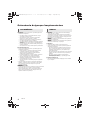 2
2
-
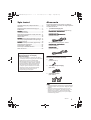 3
3
-
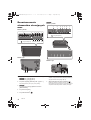 4
4
-
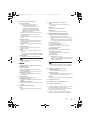 5
5
-
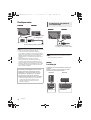 6
6
-
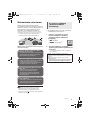 7
7
-
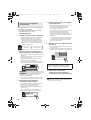 8
8
-
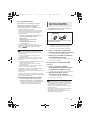 9
9
-
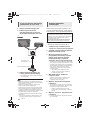 10
10
-
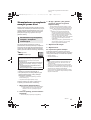 11
11
-
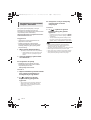 12
12
-
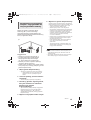 13
13
-
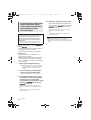 14
14
-
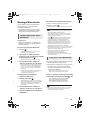 15
15
-
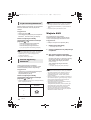 16
16
-
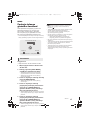 17
17
-
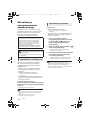 18
18
-
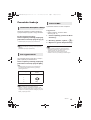 19
19
-
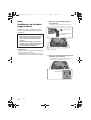 20
20
-
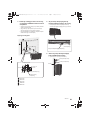 21
21
-
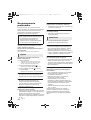 22
22
-
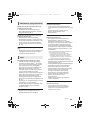 23
23
-
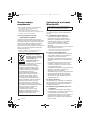 24
24
-
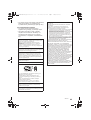 25
25
-
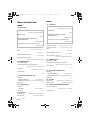 26
26
-
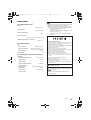 27
27
-
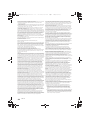 28
28
-
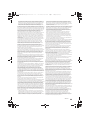 29
29
-
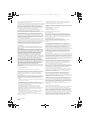 30
30
-
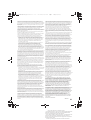 31
31
-
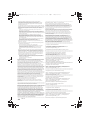 32
32
-
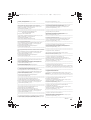 33
33
-
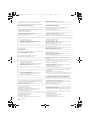 34
34
-
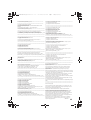 35
35
-
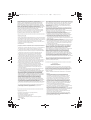 36
36
-
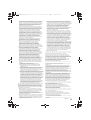 37
37
-
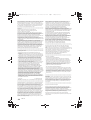 38
38
-
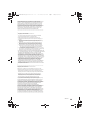 39
39
-
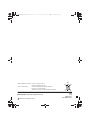 40
40
Panasonic SCALL9 Instrukcja obsługi
- Typ
- Instrukcja obsługi
- Niniejsza instrukcja jest również odpowiednia dla
Powiązane artykuły
-
Panasonic SCALL6 Instrukcja obsługi
-
Panasonic SCALL2 Instrukcja obsługi
-
Panasonic SCALL05 Instrukcja obsługi
-
Panasonic SCALL7CD Instrukcja obsługi
-
Panasonic SCALL70TEG Instrukcja obsługi
-
Panasonic SCHTB385EG Instrukcja obsługi
-
Panasonic SCALL70TEG Instrukcja obsługi
-
Panasonic SCHC1020EG Instrukcja obsługi
-
Panasonic SCPMX100 Instrukcja obsługi
-
Panasonic SCALL5CDEG Instrukcja obsługi